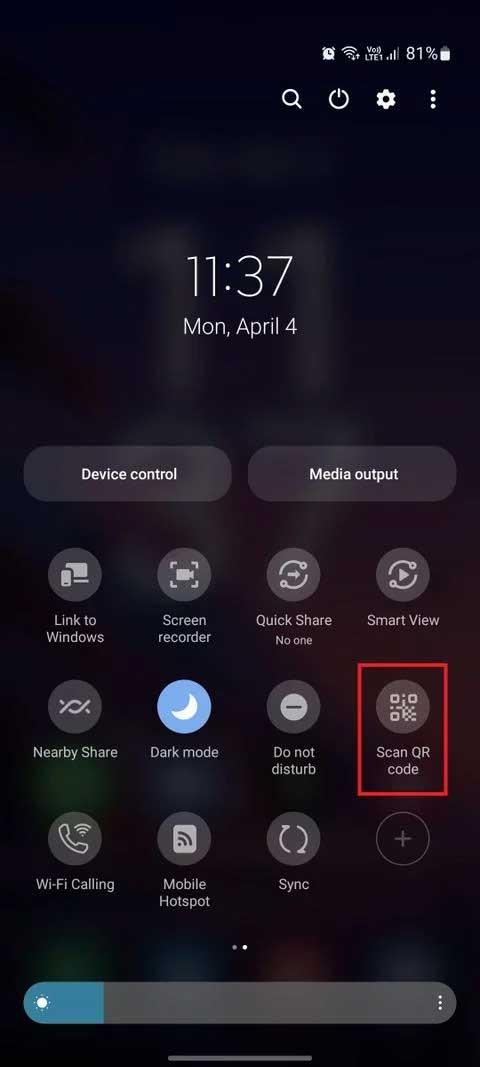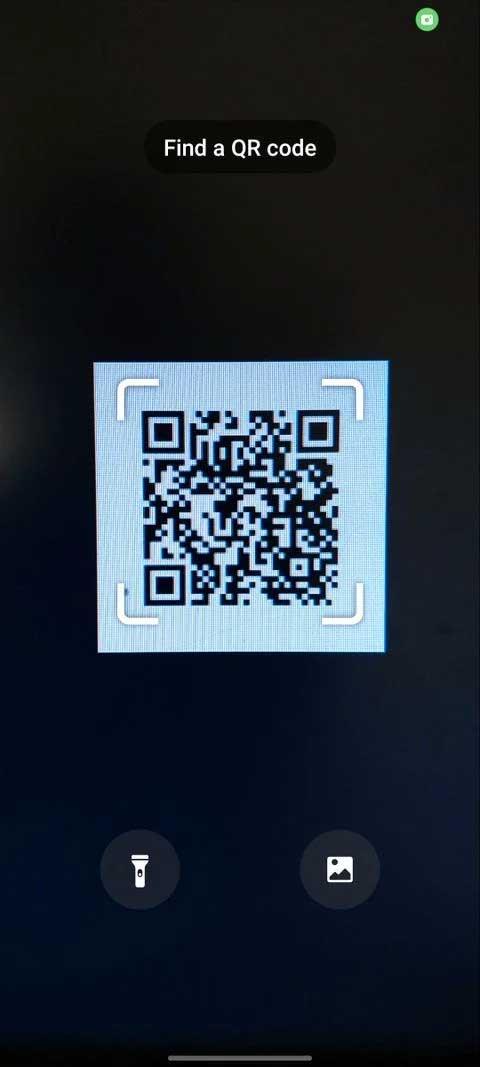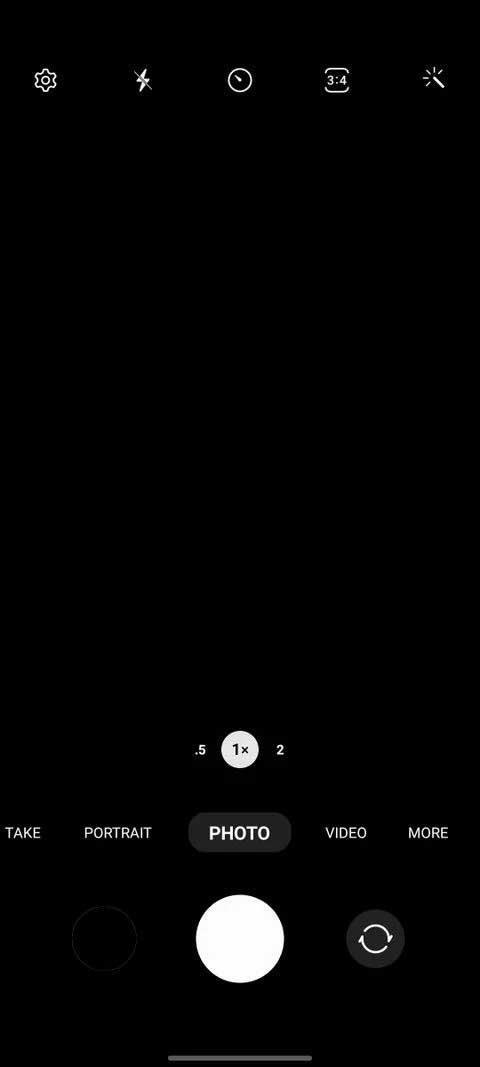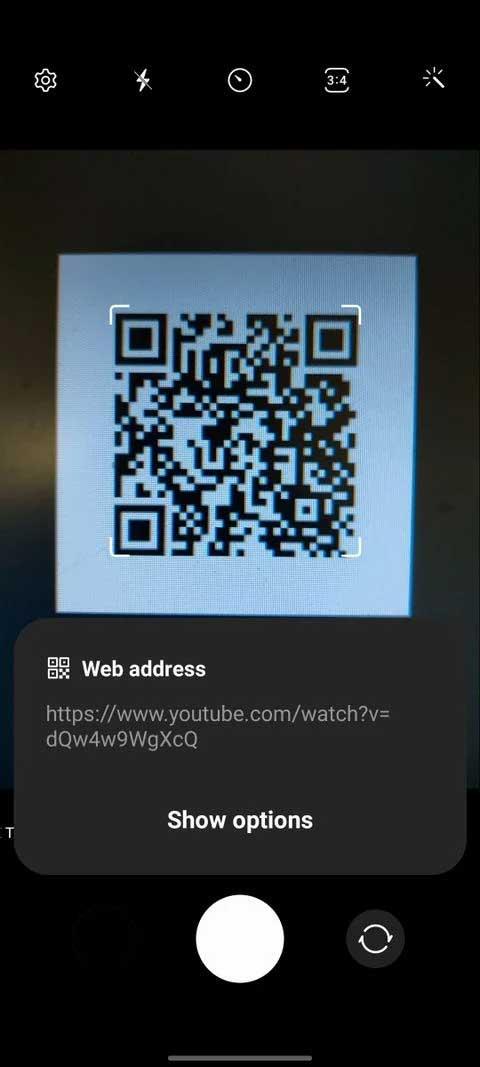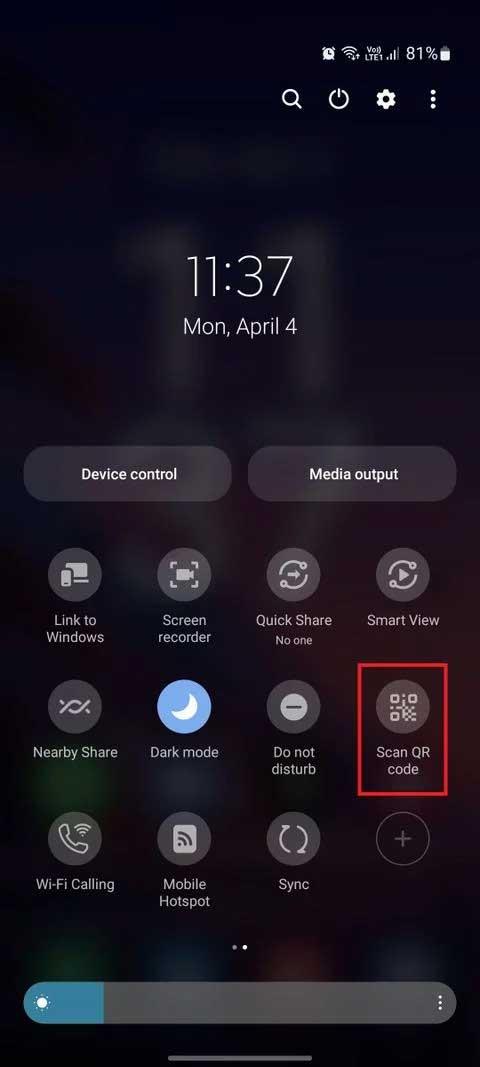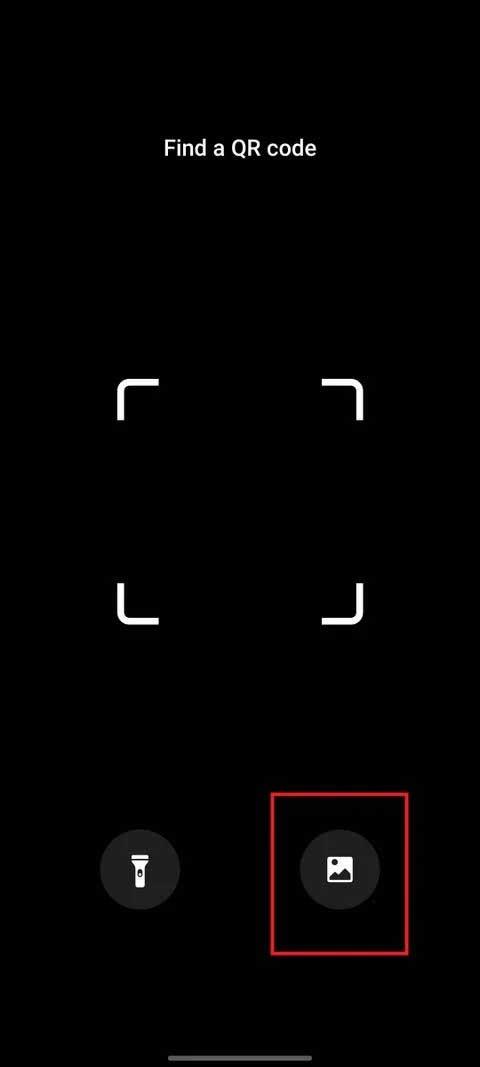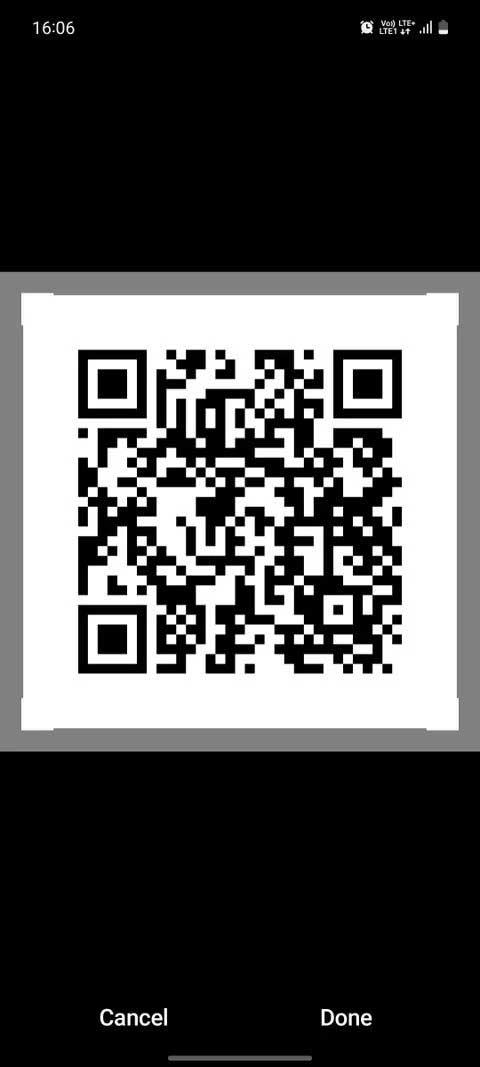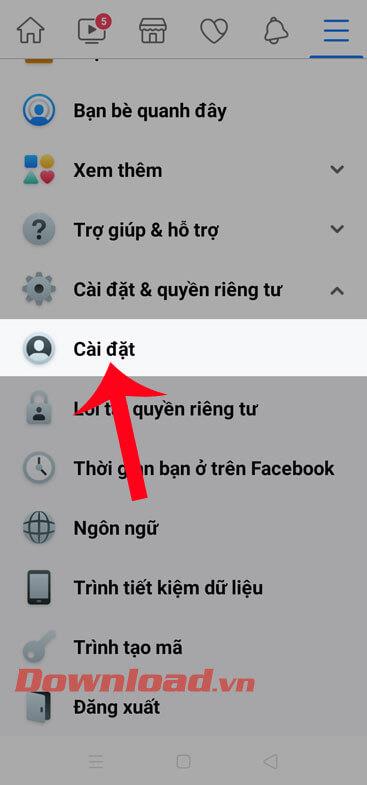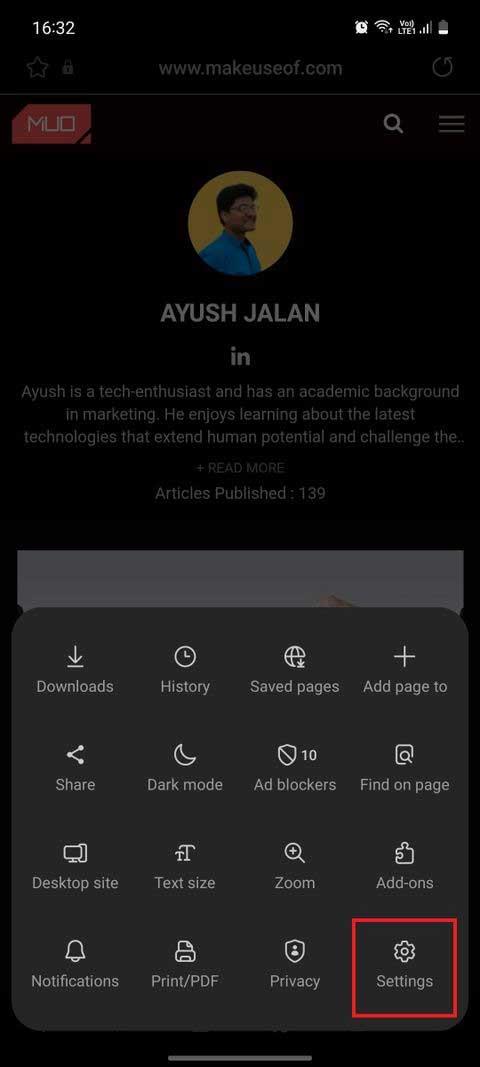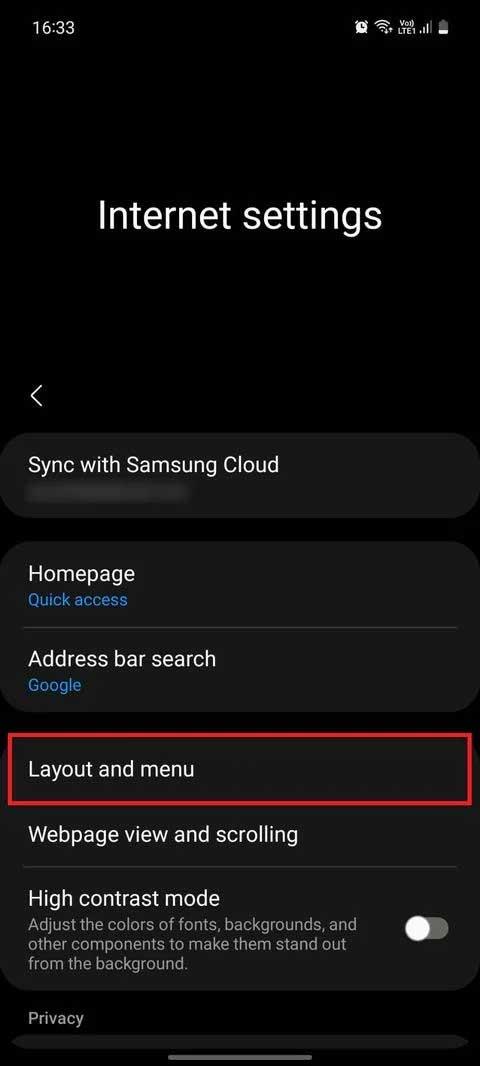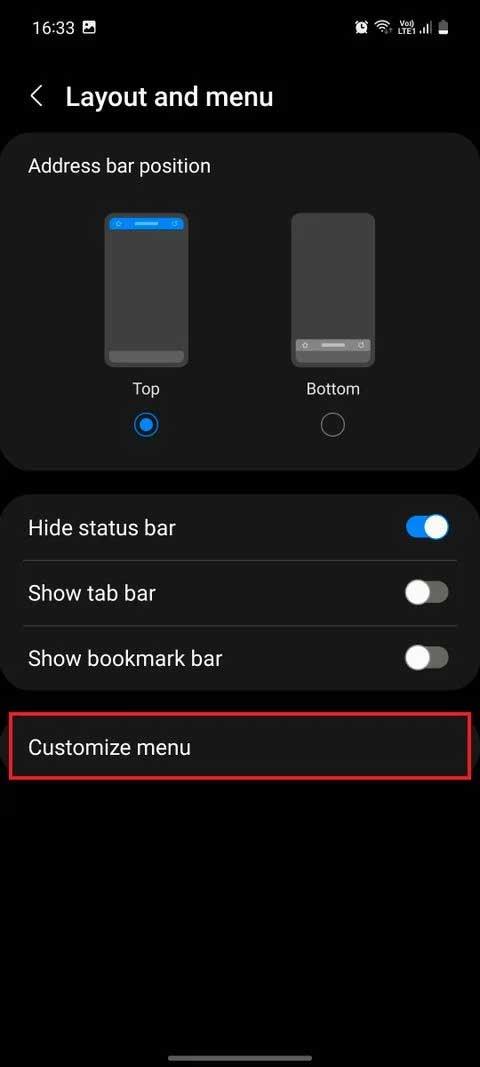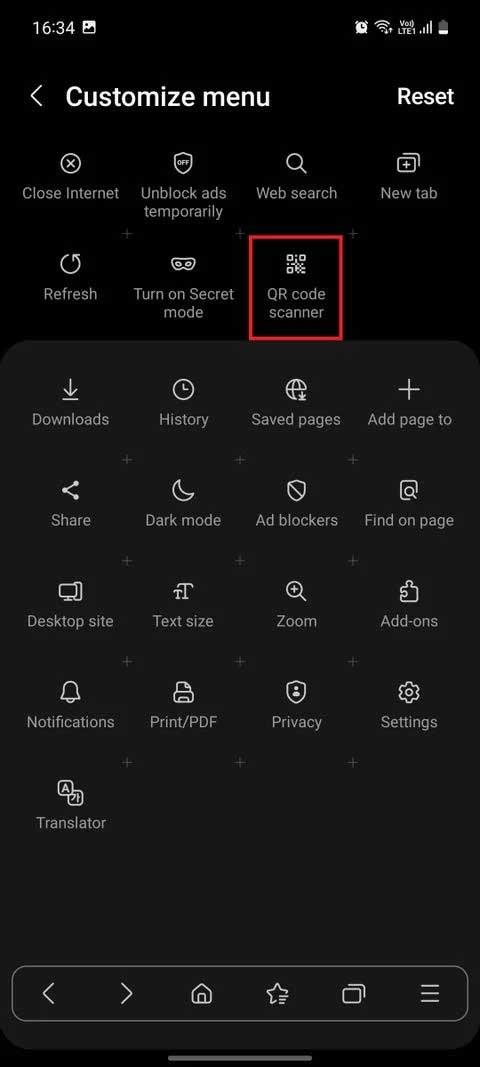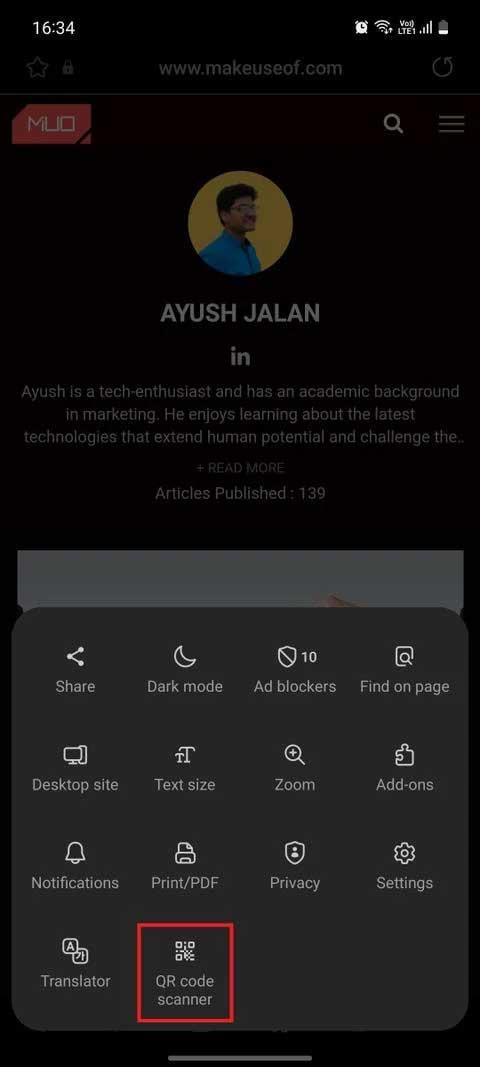Minden Samsung készülék rendelkezik beépített QR-kód olvasóval . Az alábbiakban bemutatjuk, hogyan szkennelhet be QR-kódokat a Samsung telefonok képernyőjén .

A Samsung Galaxy telefonok számos lehetőséget kínálnak a QR-kódok beolvasására a felhasználók számára
Mi az a QR-kód vagy QR-kód?
A QR-kód (Quick Response Code) egy olyan vonalkódfajta, amely géppel olvasható kódolt információkat tartalmaz. A szabványos vonalkódoktól eltérően, amelyek a függőleges vonalak közötti térben kódolt adatokat tartalmaznak, a QR-kódok négyzetek formájában tárolják az adatokat. Így a QR-kódok több információt tartalmaznak, és gyorsabban futnak, mint a szabványos vonalkódok.

QR-kód
QR-kódok beolvasásának módjai Samsung Galaxy telefonokon
QR-kódok beolvasása a Samsung QR-szkennerrel
A QR-kódok beolvasásának legegyszerűbb módja a Samsung készülékeken, ha ezt az alkalmazást használja a Gyorsbeállítások panelen:
- Húzza lefelé az értesítési panelt a Gyorsbeállítások eléréséhez , és válassza a QR-kód beolvasása lehetőséget .
- Amikor a kamera kinyílik, irányítsa a beolvasni kívánt QR-kód felé. Ha túl sötét van, a vaku gombbal növelheti a fényerőt.
- A kód beolvasása után érintse meg az egyik lehetőséget, például a Teljes szöveg megtekintése , Keresés az interneten , Megnyitás böngészőben vagy Másolás . A QR-kód információitól függően a lehetőségek eltérőek lehetnek.
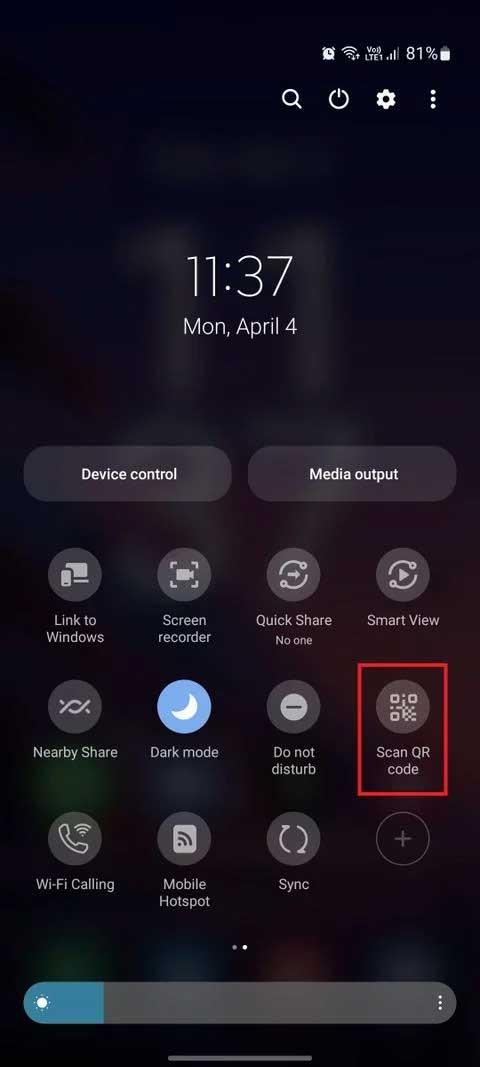
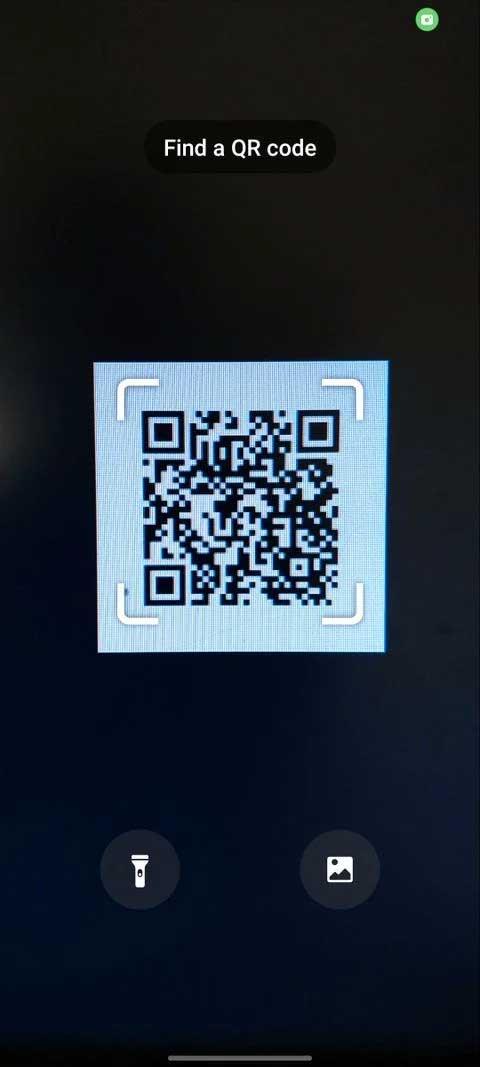

QR-kódok beolvasása a Samsung Camera alkalmazással
Az Ön által használt One UI verziótól függően Samsung készüléke közvetlenül a kamera lencséjéről tudja beolvasni a QR-kódokat, de először engedélyeznie kell ezt a funkciót.
- Nyissa meg a Kamera alkalmazást , és lépjen a Fényképezőgép beállításaihoz .
- Kapcsolja be a QR-kódok szkennelését .
- Térjen vissza a kamera lencséjéhez, és irányítsa a beolvasni kívánt QR-kódra.
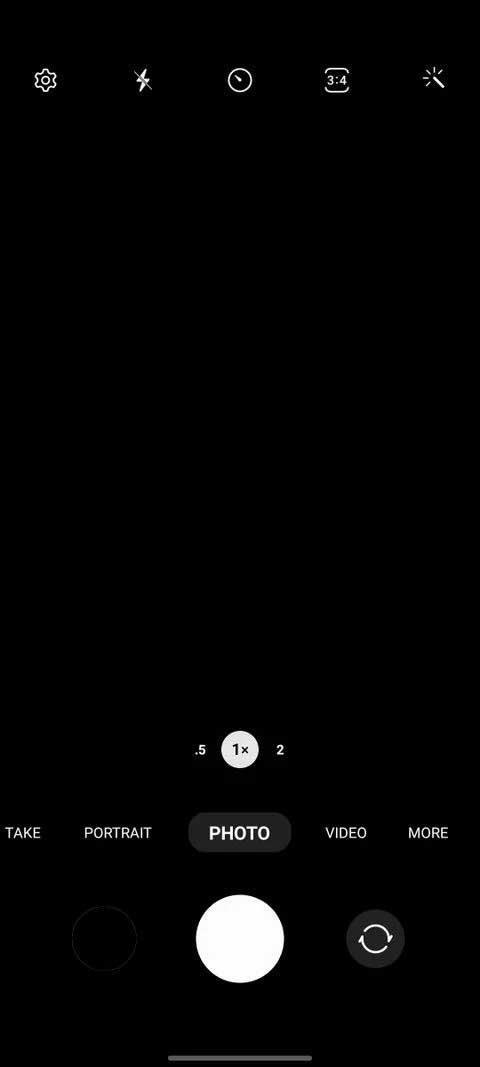
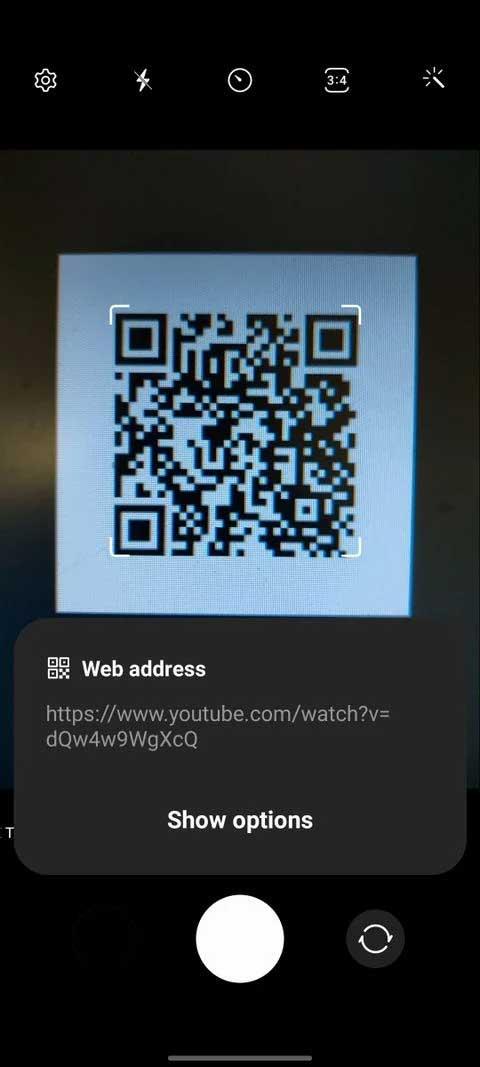
Olvassa be a QR-kódot a Gallery Photo segítségével
A kódok valós világban történő beolvasása mellett a telefon galériájában található fényképeken is beolvashatja azokat.
- Húzza lefelé az értesítési panelt a Gyorsbeállítások eléréséhez , és válassza a QR-kód beolvasása lehetőséget .
- A kameraalkalmazás megnyitása után koppintson a Galéria ikonra .
- Válassza ki a QR -kódot a galériából, és koppintson a Kész gombra .
- Eszköze a Bixby Vision segítségével olvassa be a QR-kódokat a fényképekről, és releváns eredményeket ad.
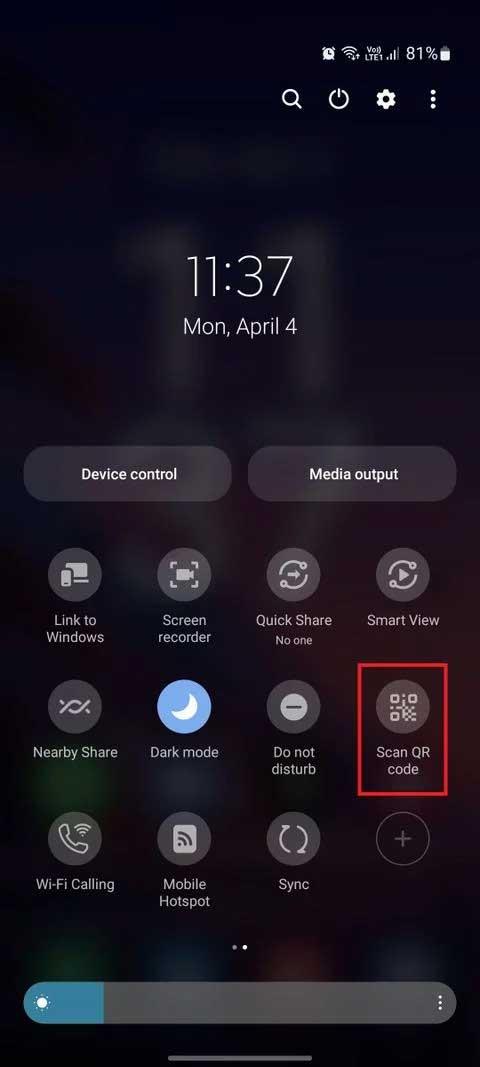
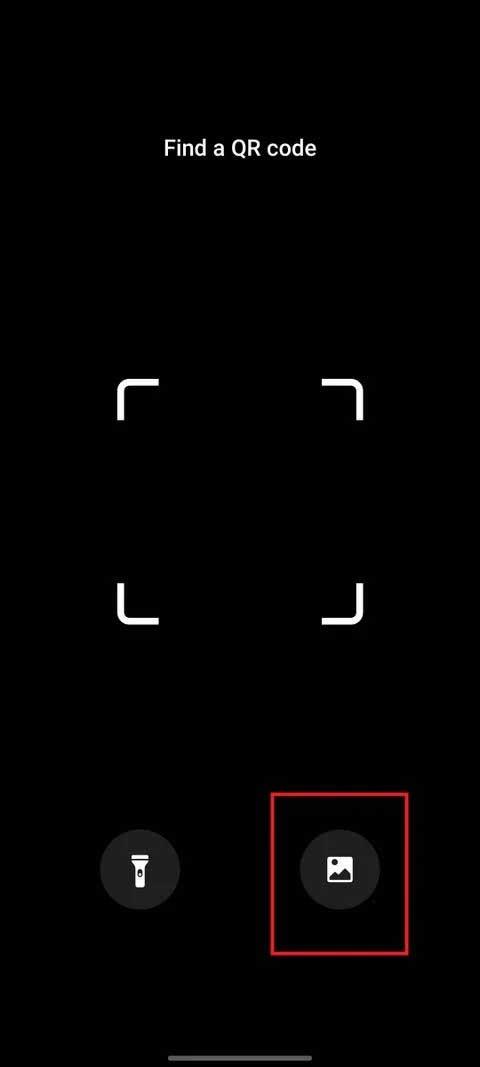
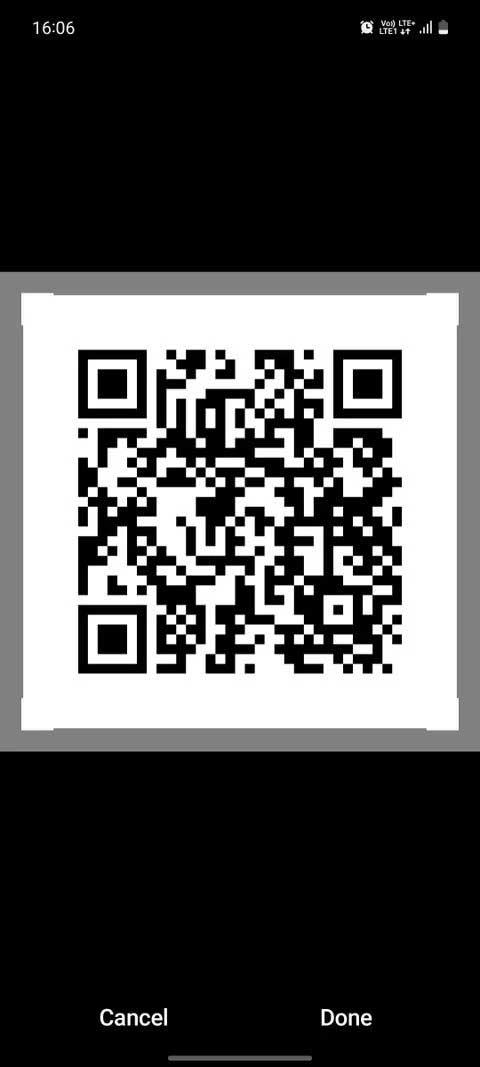
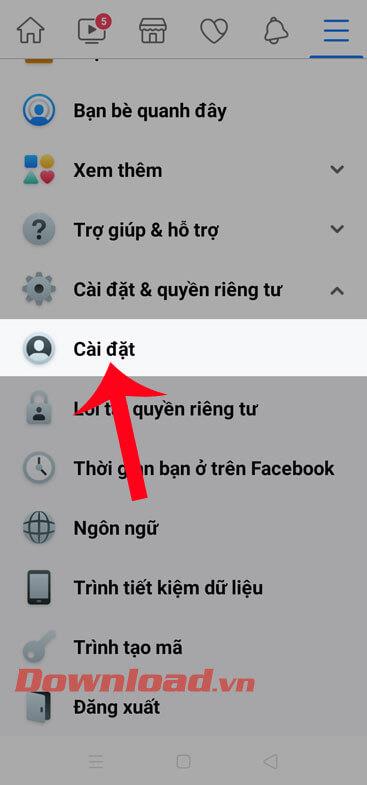
QR-kódok beolvasása Samsung internetböngészővel.
- Nyissa meg a Samsung Internet böngészőt .
- Koppintson a 3 soros menü ikonra alul.
- Válassza a Beállítások > Elrendezés és menü > Testreszabás menü lehetőséget .
- Húzza át a QR-kód olvasó dobozt a megnyitásához.
- QR-kód beolvasásakor a Samsung Internet alkalmazásban a böngésző automatikusan megnyitja a kódba ágyazott hivatkozást.
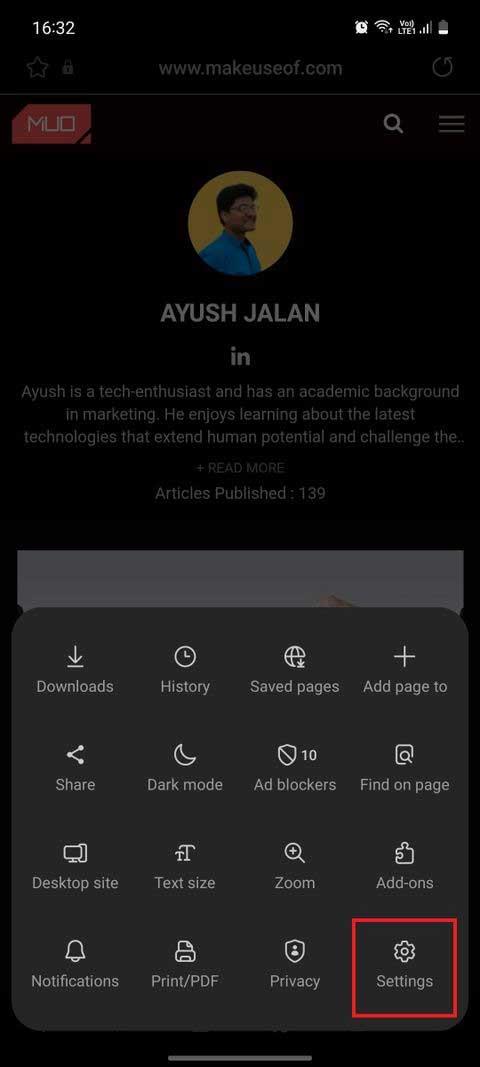
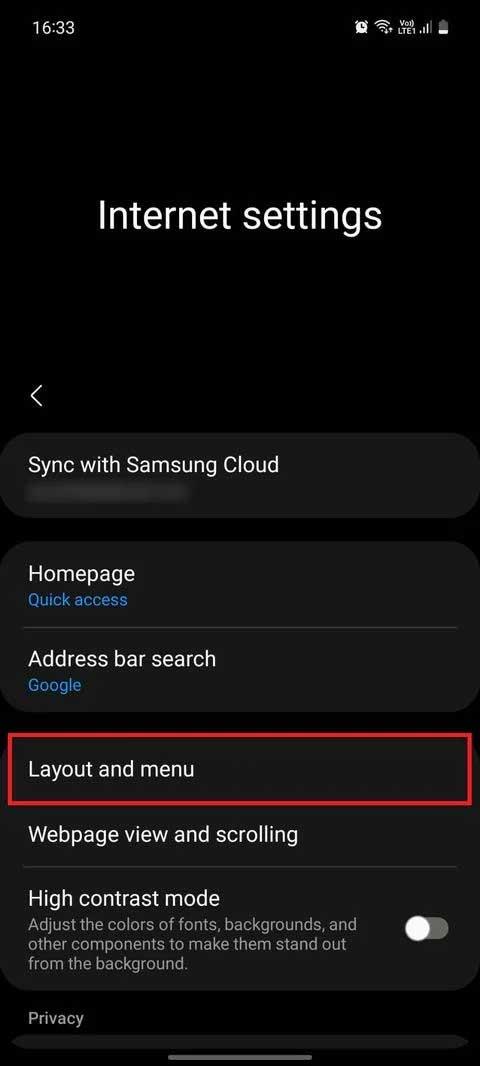
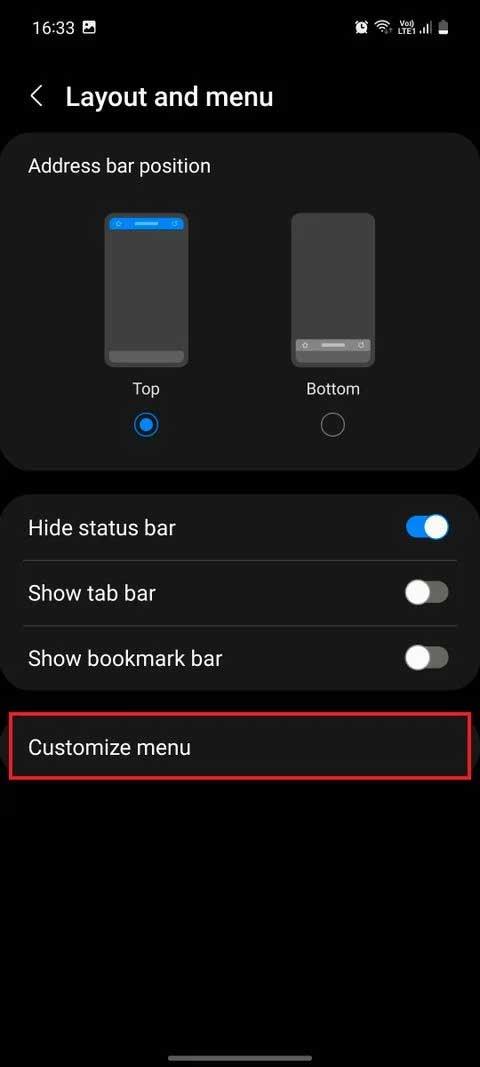
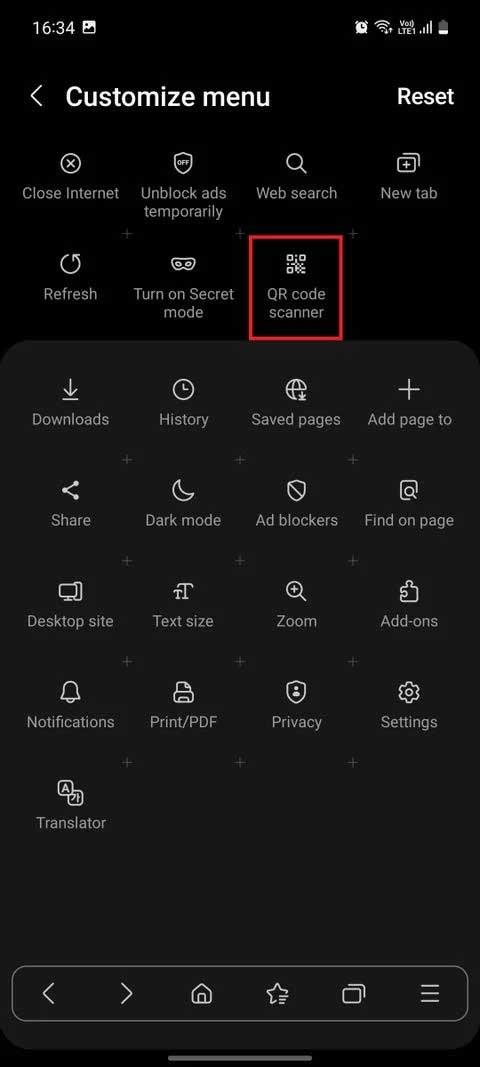
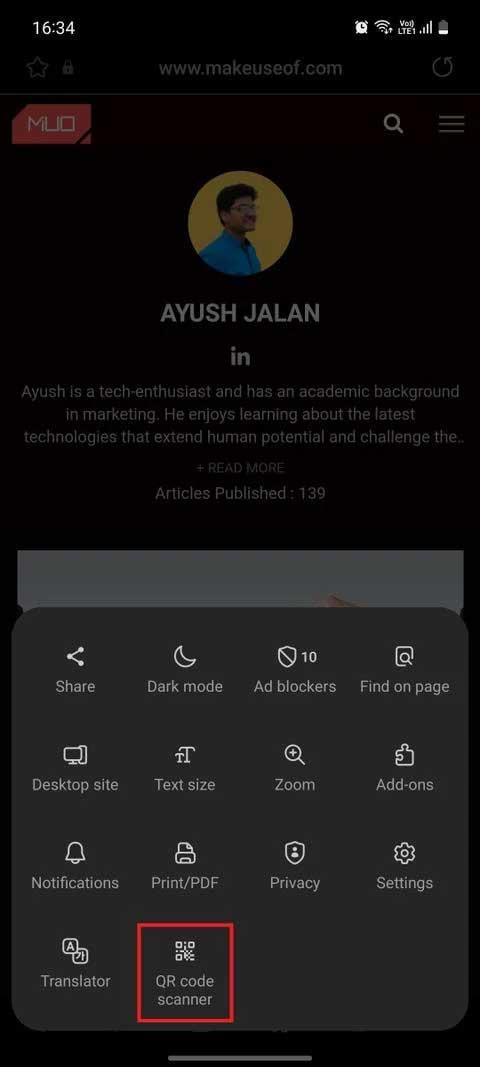
A fentiekben bemutatjuk a QR-kódok beolvasásának módjait Samsung Galaxy telefonokon . Reméljük, hogy a cikk hasznos az Ön számára.